Liebe Lehrende,
liebe Kolleginnen und Kollegen,
Webkonferenzen mit Webex Meetings gehören inzwischen zum selbstverständlichen Repertoire in der Lehre. Doch neben der Meeting-Funktionalität bietet die Webex App auch vielfältige Möglichkeiten zur niedrigschwelligen asynchronen und synchronen Online-Zusammenarbeit in Gruppen und mit Einzelpersonen. Sie eignet sich damit gut als ergänzende Plattform für den semesterbegleitenden Austausch. Im folgenden Praxistipp erhalten Sie einen Einblick in die Funktionsweise der Webex-Kommunikationsumgebung (vormals: Webex Teams) sowie Anregungen zum Einsatz in der Lehre.
Praxistipp dieser Woche: Austausch und Zusammenarbeit fördern mit der Webex App
| Die Webex App zur semesterbegleitenden Kommunikation |
 |
Ob Gedankenaustausch zu den Seminarthemen, Vorbereitung von Referaten, Lösen von Aufgaben im Team, Zusammenarbeit in Projektgruppen oder gemeinsame Prüfungsvorbereitung – im Semesterverlauf gibt es auch jenseits der Veranstaltungstermine vielfältige Anlässe für einen Austausch zwischen den Studierenden sowie zwischen Studierenden und Lehrenden. Nicht immer werden bereitgestellte Foren oder Gruppen in der Lernplattform umfassend genutzt. Wenn der Fokus auf der unkomplizierten, schnellen und direkten Kommunikation liegen soll, kann die Webex App eine gute Alternative bieten.
Mit Bereichen und Teams stellt die Webex App ein vielfältiges Instrumentarium zur asynchronen und synchronen Zusammenarbeit in Gruppen bereit. Dies beinhaltet u.a. folgende Optionen:
- (Gruppen-)Chat mit typischen Messenger-Funktionen
- Übersicht der im Chat geteilten Links und Dateien
- Erstellen gemeinsamer Whiteboards
- Starten einer Ad-hoc-Videokonferenz in der Gruppe („Treffen“)
Zudem besteht jederzeit die Möglichkeit, mit einzelnen Personen direkt zu kommunizieren sowie auf Webex Meetings zurückzugreifen (bspw. Meeting im eigenen Raum starten).
|
| Wann Bereiche, wann Teams einsetzen? |
|

Zum Vergrößern klicken
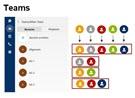
Zum Vergrößern klicken
|
Sowohl Bereiche als auch Teams können unkompliziert mit wenigen Klicks erstellt werden. Personen können direkt oder zu einem späteren Zeitpunkt hinzugefügt werden. Doch welche Unterschiede bestehen?
Ein Bereich enthält einen Gruppenchat und die weiteren oben genannten Funktionen. Bereiche eignen sich somit für weniger komplexe Kommunikationsszenarien.
Beispiele: ein einheitlicher Austauschkanal zur Lehrveranstaltung; selbstorganisierte studentische Lerngruppe.
In Bereichen sind grundsätzlich alle Mitglieder gleichberechtigt und können weitere Personen hinzufügen. Für mehr Kontrolle kann ein Bereich moderiert werden.
Ein Team bietet eine zusätzliche Strukturierungsebene: Es enthält einen Standard-Bereich „Allgemein“, dem alle Teammitglieder angehören. Dieser Bereich ist moderiert (d.h. weitere Teammitglieder können nur Teammoderator*innen hinzufügen). Zusätzlich können nach Bedarf weitere (thematische) Bereiche innerhalb des Teams angelegt werden, in denen alle oder nur bestimmte Personen zusammenarbeiten.
Beispiel: Team für eine Lehrveranstaltung, Bereich „Allgemein“ für den allgemeinen Austausch zur Veranstaltung, zusätzliche Bereiche für einzelne Arbeits- oder Referatsgruppen, ein weiterer Bereich für den informellen Austausch der Studierenden untereinander.
In den Bereichen eines Teams stehen die gleichen Kommunikationsfunktionen zur Verfügung wie bei einem „Stand-alone“-Bereich.
|
| Mobil kommunizieren |
|
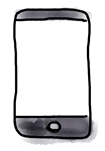
|
Die Webex-Umgebung kann hervorragend mobil genutzt werden – so bleibt die Kommunikation auch unterwegs im Blick, Fragen und Überlegungen können jederzeit unkompliziert mit der Gruppe geteilt werden. Zudem ist es in der mobilen Version möglich, Sprachnachrichten zu versenden. Als zentraler Dienst der Freien Universität bietet sich die Webex App damit auch als datenschutzkonforme WhatsApp-Alternative für informelle Studierendengruppen oder als ergänzendes Kommunikationstool im Mentoring an.
Für die mobile Nutzung ist der Download der mobilen Webex App für iOS oder Android erforderlich.
|
| Anwendungstipps |
|

|
Struktur und Verbindlichkeit schaffen
Planen Sie die Struktur Ihres Teams und kommunizieren Sie den Studierenden die Idee und Ihre Erwartungen vorab. Schaffen Sie Verbindlichkeit, indem Sie bspw. bei Gruppenarbeiten Zwischenergebnisse einfordern und kurze Beratungstermine anbieten (per Chat oder Treffen).
Ankündigungsmodus nutzen
Insbesondere in einem Team kann es sich anbieten, einen Bereich als reinen Informationskanal zu nutzen, in dem nur Sie Nachrichten senden. Aktivieren Sie dafür in einem moderierten Bereich den Ankündigungsmodus (bspw. im Bereich „Allgemein“).
Selbständiger Beitritt zu Bereichen eines Teams
Innerhalb eines Teams können die Mitglieder allen nicht moderierten Bereichen eigenständig beitreten. Sie müssen die Studierenden also nicht selbst in Arbeitsgruppen eintragen.
|
| Letzter Workshop #JoinTheEvolution in diesem Semester |
 |
Den Abschluss unserer Reihe bildet am 07.07.2022 eine Veranstaltung zu den Themen Künstliche Intelligenz (KI) und Learning Analytics in der Lehre. Zusammen mit Ihnen und mit unseren Gästen Dr. Sebastian Hobert (Universität Göttingen) und Sylvia Lipp (Universität Graz), die selbst KI- und Learning-Analytics-Tools entwickelt haben und ihre Erfahrungen mit dem Einsatz in der Lehre mit uns teilen werden, möchten wir über diese Themen ins Gespräch kommen. Wir freuen uns auf eine anregende Diskussion!
|
Bildquellen: CeDiS und Alexander Sperl: 83 und 70 freie Illustrationen für E-Learning-Materialien; CC BY-SA 4.0
Sie haben eine allgemeine Frage oder möchten etwas beisteuern? Schreiben Sie an: digitale-lehre@fu-berlin.de oder teilen Sie Ihre Erfahrungen und Ideen im Community-Blog.
Ihr Center für Digitale Systeme